この記事は、初代AviUtlの解説記事です。
AviUtl2に関する情報をお求めの方は「AviUtl2の使い方まとめ」をご覧ください。

この記事は、初代AviUtlの解説記事です。
AviUtl2に関する情報をお求めの方は「AviUtl2の使い方まとめ」をご覧ください。
無料で多機能な動画編集ソフト『AviUtl』
この記事では、「Direct GIF Export 2」というプラグインを使って、GIF形式のアニメーション画像を出力する方法を解説します。
Direct GIF Export 2:OneDrive
AviUtlはデフォルトの状態では、GIF画像を出力することはできません。
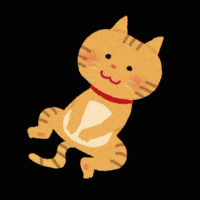
「Direct GIF Export 2」というプラグインを導入すると、GIF形式のアニメーション画像を出力できるようになります。
ダウンロード
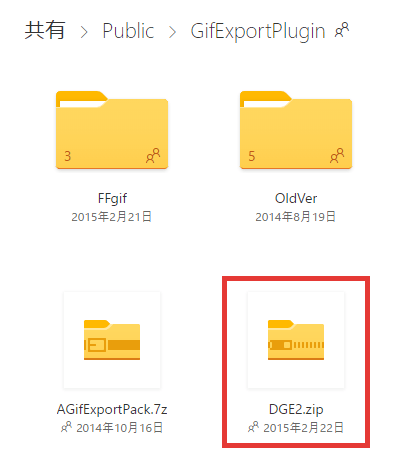
OneDriveにアクセスして、「DGE2.zip」をダウンロードします。
インストール
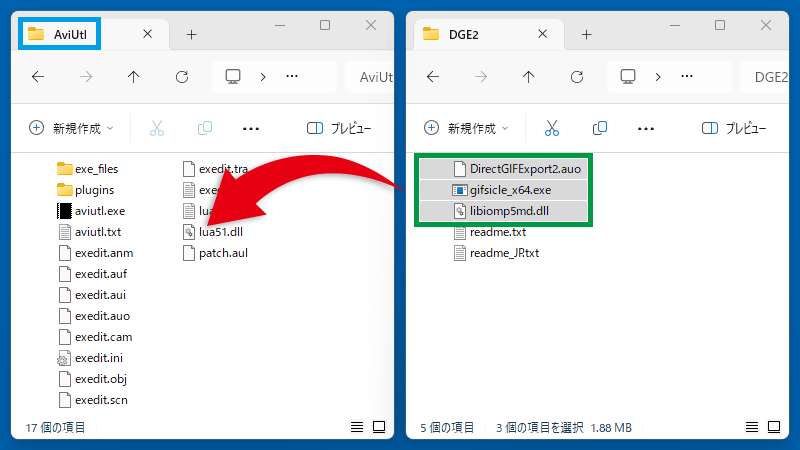
ダウンロードしたZIPファイル内の「DirectGIFExport2.auo・gifsicle_x64.exe・libiomp5md.dll」を、「AviUtlフォルダ」にコピーします。
AviUtlを起動して、GIF画像として出力したい動画を作ります。
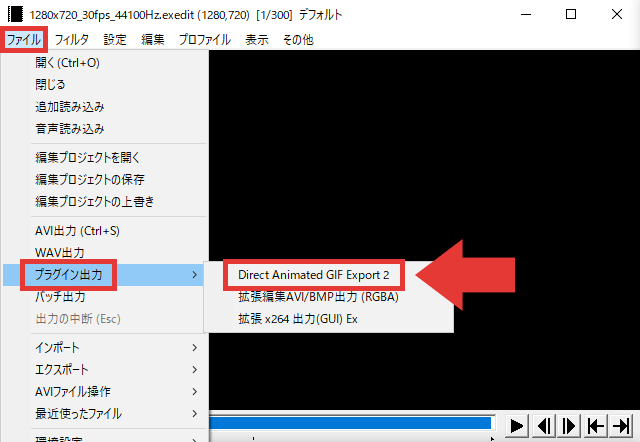
「ファイル」→「プラグイン出力」→「Direct Animated GIF Export 2」をクリックします。
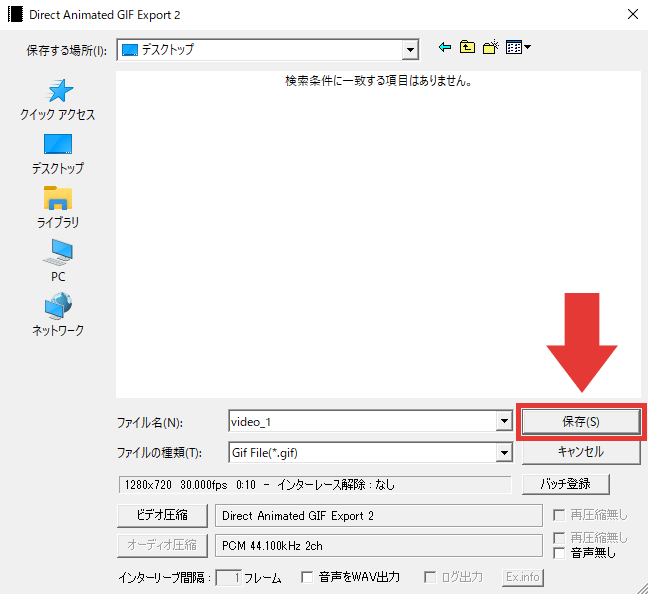
ファイル名を入力して「保存」をクリックすると、GIF画像が出力されます。
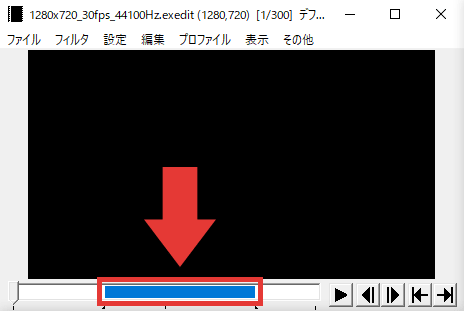
開始位置と終了位置を指定すれば、動画の一部分を出力できます。
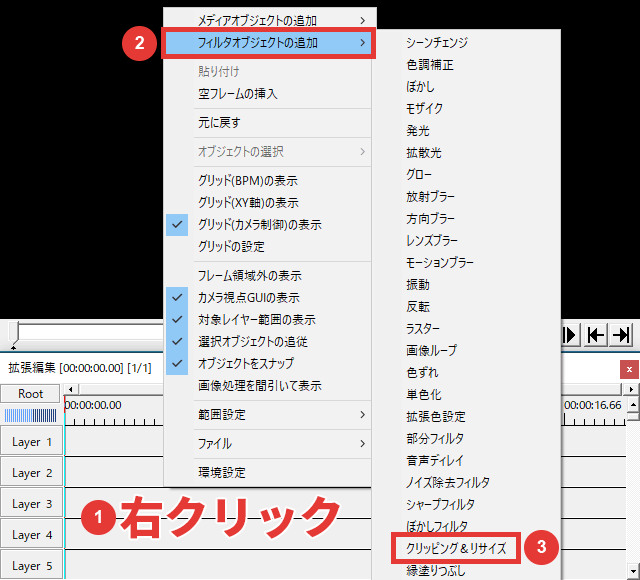
タイムライン上で右クリック →「フィルタオブジェクトの追加」→「クリッピング&リサイズ」をクリックします。
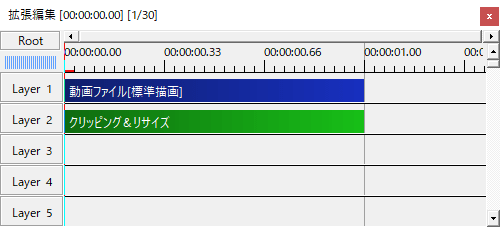
追加したフィルタオブジェクトを、一番下に配置します。
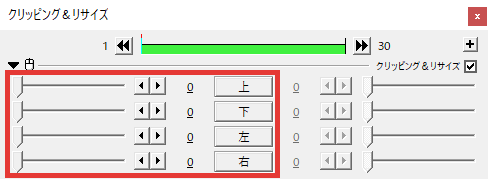
設定ダイアログの「上下左右」の数値を上げて、出力する範囲を調節できます。

「GIF画像を出力する方法」は以上です。
ありがとうございました。